Использование представлений данных. Создание представления данных.
Таблицы базы данных предназначены для хранения данных, а для просмотра данных предпочтительнее использовать представления данных, которые позволяют объединять связанные таблицы, выбирать интересующие вас поля таблиц или объединить несколько полей в одно поле, вычислять итоговые значения, определять новые имена для выбираемых полей таблицы и задавать условие выборки данных. После создания представления данных вы можете использовать его как обычную таблицу в формах, отчетах и при создании запросов.
Представления являются незаменимым средством для ограничения доступа пользователей к отдельным записям таблиц. В этом случае вся работа с базой данных осуществляется через представления данных.
Замечание
Описание представления данных хранится в словаре базы данных, поэтому для их просмотра вы должны предварительно открыть базу данных.
Создание представления данных
Для создания представления используется конструктор представлений данных. Существует несколько альтернативных способов его вызова, перечисленных ниже.
- Выберите в меню File (Файл) команду New (Новый). В открывшемся диалоговом окне установите опцию View (Представление данных) и нажмите кнопку New file (Новый файл).
- В окне конструктора проекта на вкладке Data (Данные) перейдите в раздел Local Views (Локальные представления данных) выбранной базы данных и нажмите кнопку New View (Новое представление данных).
- Введите в командном окне Command команду create view.
Замечание
При любом из вариантов вызова для создания представления данных вы можете воспользоваться услугами мастера, который аналогичен мастеру создания запросов.
При вызове конструктора представлений открывается диалоговое окно Add Table and View (Добавить таблицу и представление данных), позволяющее разместить в конструкторе таблицы и созданные ранее представления данных. Для отображения представлений в этом диалоговом окне необходимо в области Select (Выбор) установить опцию Views (Представления данных). Выбрав необходимую таблицу или представление данных, перенесите их в конструктор, нажав кнопку Add (Добавить). Сформировав список таблиц. нажмите кнопку Close (Закрыть) для закрытия диалогового окна Add Table and View (Добавить таблицу и представление). Выбранные таблицы размещаются в открывшемся на экране окне конструктора представлений данных (рис. 14.7).
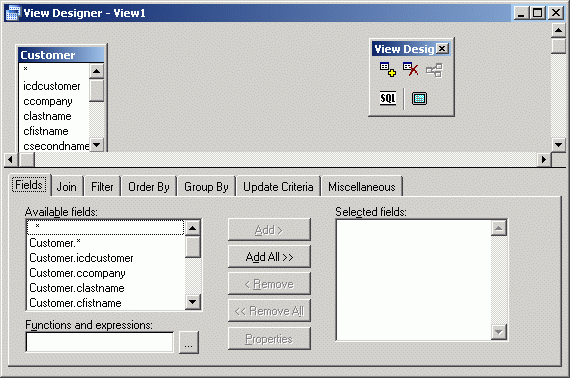
Рис. 14.7. Окно конструктора представлений данных
Окно конструктора представлений данных похоже на окно конструктора запросов и отличается от последнего некоторыми дополнительно предоставляемыми функциями, позволяющими:
- указать поля для модификации данных;
- задать параметры, значения которых будут запрашиваться при открытии представления данных;
- определить количество выбираемых записей.
Для формирования представления данных вы можете использовать команды меню Query (Запрос) и кнопки на панели инструментов View Designer (Конструктор представления данных). Функции кнопок панели инструментов View Designer описаны в табл. 14.2.
Таблица 14.2. Назначение кнопок панели инструментов View Designer.
| Кнопка | Название | Назначение |
|---|---|---|
 |
Add Table (Добавить таблицу) | Добавляет в представление новую таблицу или представление данных |
 |
Remove Table (Удалить таблицу) | Удаляет выбранную таблицу из запроса |
 |
Add Join (Добавить объединение) | Открывает диалоговое окно Join Condition (Условие объединения) для задания условия объединения таблиц |
 |
Show the SQL windows (Показать SQL-оператор) | Открывает диалоговое окно, в котором отображается SQL-оператор, соответствующий созданному представлению данных |
 |
Maximize the table view (Раскрыть панель представления таблиц) | Раскрывает на весь экран панель отображения используемых в представлении таблиц. Повторное нажатие на эту кнопку возвращает панели первоначальный размер |
